


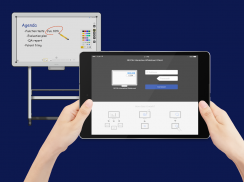
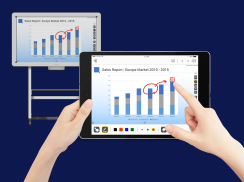
RICOH IWB Client

Descrição de RICOH IWB Client
O RICOH Interactive Whiteboard Client pode reforçar sua discussão de forma mais interativa conectando seu dispositivo ao RICOH Interactive Whiteboard através da rede local.
* Para usar o RICOH Interactive Whiteboard Client, RICOH Interactive Whiteboard (https://www.ricoh.com/products/interactive-whiteboards) e a licença para a função de quadro branco remoto são necessários.
■ Recursos disponíveis
・ Veja a tela do RICOH Interactive Whiteboard
・ Desenhe traços na tela do RICOH Interactive Whiteboard
・ Desenhe marcadores no RICOH Interactive Whiteboard (o marcador desenhado desaparece automaticamente alguns segundos após ser desenhado)
・ Excluir traços no quadro interativo RICOH
・ Adicionar novas páginas no RICOH Interactive Whiteboard
・ Vire as páginas do RICOH Interactive Whiteboard
・ Alterne as entradas externas do RICOH Interactive Whiteboard
・ Carregar arquivo de imagem para quadro interativo RICOH
■ Como usar
1. Inicie um quadro branco interativo RICOH e inicie uma sessão de quadro branco remoto
2. Execute o RICOH Interactive Whiteboard Client
3. Insira o endereço IP ou o nome do host do RICOH Interactive Whiteboard e a senha exibida no RICOH Interactive Whiteboard
■ SO compatível
Consulte "Notas para usuários" no link abaixo.
http://support.ricoh.com/bb_v1oi/html/oi/r/model/op10/op10en.htm
* A seção Requer Android em Informações Adicionais indica se este aplicativo pode ser instalado ou não. Isso é diferente do sistema operacional compatível, no qual a operação é garantida.
■ Quadro interativo RICOH conectável
・ D5510 (versão do firmware 1.6 e posterior)
・ D2200
・ Controlador de quadro interativo RICOH Tipo 1
・ Controlador de quadro interativo RICOH Tipo 2
・ RICOH Collaboration Board Controller Tipo 3
・ RICOH Interactive Whiteboard Controller OP-5 / OP-10 (com RICOH Interactive Whiteboard Lt para Open Controller)






















